Эти советы позволят быстро найти трек из фильма, рекламы на ТВ или ролика с YouTube.

Как найти музыку из видео с помощью любого устройства
1. Поищите песню по словам в Сети
Это самый простой и очевидный способ узнать, какая музыка использовалась в видеоролике. Наверняка с него вы и начали поиски. Но если нет, просто попробуйте набрать в браузере несколько слов из песни. Для уточнения можно добавить «песня», «текст песни» или lyrics, если речь о композиции на иностранном языке.
2. Ознакомьтесь с саундтреком
Если речь идёт о фильме, всегда можно обратиться к официальному саундтреку. Обычно он включает в себя все использованные в картине композиции. Просто наберите в поиске название фильма + OST или soundtrack. В выдаче вполне может быть ссылка на полный трек-лист.
3. Проверьте описание и комментарии на YouTube
Практически любой клип, рекламный ролик или трейлер к фильму можно найти на YouTube. Откройте этот сервис и найдите видео по ключевым словам. После проверьте его описание. Именно там авторы нередко указывают используемую музыку. Для перехода к описанию под видео нужно нажать «Ещё».
Если в описании трек не указан, проверьте комментарии к ролику. Вполне возможно, кто-то из пользователей уже пытался узнать название песни и задавал вопрос автору. Если ответа не нашлось, спросить можете и вы сами.
4. Используйте веб-сервис Midomi
Этот веб-сервис поможет узнать, что за музыка звучит прямо сейчас. Для этого на главной странице сайта нужно лишь нажать на микрофон и разрешить прослушивание. В случае с тем же YouTube вы можете запустить видео в одной вкладке браузера, а Midomi — в другой.
Если ролика под рукой нет, песню можно напеть, насвистеть или нахмыкать — Midomi попытается угадать.
Перейти к Midomi →
5. Запустите бота «Яндекс.Музыки» в Telegram
Если вы активный пользователь Telegram, добавьте бота популярного музыкального сервиса. Зажмите микрофон в строке отправки сообщения и дайте боту послушать песню. Каждый найденный трек дополняется ссылкой на «Яндекс.Музыку».
Добавить бота «Яндекс.Музыки»→
6. Спросите у бота Acknow в Telegram
Менее популярный, но вполне рабочий вариант — бот Acknow. Он тоже довольно точный и быстрый, но для его работы необходимо подписаться на канал Bassmuzic. Треки Acknow дополняет ссылками на Spotify и YouTube.
Добавить бота Acknow→
Как обойти блокировку Telegram →
7. Поищите в аудиозаписях «ВКонтакте»
Будь то реклама на ТВ, чей-то самодельный клип или музыка из фильма, вы всегда можете набрать название видео прямо в поиске аудиозаписей «ВКонтакте». В выдаче вполне может оказаться аудиодорожка из ролика с указанием исполнителя или же просто название песни с пометкой, в каком видео она использовалась.
8. Спросите в специальных группах «ВКонтакте»
К примеру, здесь и здесь прямо на стене вы можете просто разместить ссылку или прикрепить само видео. Ваше сообщение посмотрят тысячи пользователей, и велика вероятность, что кто-то сможет дать ответ.
Попробуйте, особенно если ищете малоизвестный трек, который не узнают специальные сервисы.
Как найти музыку из видео с помощью смартфона
1. Используйте аудиопоиск Google на Android

Стандартный виджет аудиопоиска доступен вместе с приложением Google. Просто включите прослушивание при воспроизведении видео, и ваша проблема будет решена.
2. Спросите у Siri на iOS
Владельцам iPhone при просмотре видео достаточно лишь спросить у Siri: «Какая песня играет?» или «Кто поёт?».
3. Спросите у «Алисы»

Пользователи мобильного поиска «Яндекса» могут задать вопрос ассистенту, который тоже давно научился распознавать прослушанную музыку. Достаточно сказать: «Угадай песню» или «Кто поёт?» — и дать «Алисе» прослушать запись.
4. Запустите приложение Shazam
С помощью Shazam можно не только определить название и исполнителя композиции, но и найти текст и узнать, где песню можно купить.
5. Или SoundHound

Известный аналог Shazam, который может распознать даже напетую вами песню. Каждый трек дополняется информацией об исполнителе и ссылкой для покупки в Google Play.
Как найти музыку из видео с помощью компьютера
1. Воспользуйтесь Shazam на macOS
Обладатели компьютеров на macOS могут воспользоваться официальным приложением сервиса Shazam, доступным в App Store. Просто включите его при просмотре видео — и трек, если таковой есть в базе, будет распознан.
Довольно часто при просмотре фильмов, сериалов или клипов на каком-нибудь популярном сервисе, вроде YouTube, Instagram, ВК или Tik Tok, можно услышать крутую песню или просто красивую музыку . И сразу мысль: «О! Хочу ее в свою коллекцию! Заслушаю до дыр! Берегитесь соседи!». Но она моментально омрачается, ведь не понятно, как найти музыку из видео, как узнать исполнителя?
С песнями все несколько проще, так как в них есть слова. А по тексту можно легко определить и музыкальное произведение, и автора-исполнителя. При условии, конечно, что слушатель мало-мальски владеет языком песни. Что не всегда случается. А вот найти и скачать музыку, трек без слов, или просто мелодию – проблема, требующая нетривиального решения. Нужен особый подход.
Что же делать? Как быть? Как узнать музыку или песню из видео, клипа?
Как узнать музыку из видео
В этой статье рассмотрим несколько действенных методов, с помощью которых можно найти песню из видео. В частности, в ней упомянуты следующие способы:
- Онлайн-сервис. Функциональный сайт, позволяющий легко определить популярную песню или музыку без необходимости устанавливать какое-либо дополнительное программное обеспечение;
- Приложение для мобильных устройств, с помощью которого можно быстро и просто распознать играющую музыку;
- Онлайн-сервис для распознания музыкальных произведений по ссылке;
- Специальное браузерное расширение для определения музыки, играющей во вкладке;
- Голосовые помощники — неплохо разбираются в музыке и помогут с поиском;
- «Дедовские методы» и способы, требующие «Солдатской смекалочки».
Как узнать музыку из видео онлайн
Midomi – сервис, позволяющий узнать музыку из видео онлайн. И не только из видео. Распознать можно любое играющее на устройстве пользователя музыкальное произведение.
Пользоваться онлайн-сервисом весьма просто:
- Перейти на сайт midomi.com;
- Если ресурс отображается на английском языке, то можно прокрутить страницу в самый низ и переключиться на русский. Делать это не обязательно, но, возможно, кому-то будет так удобней;
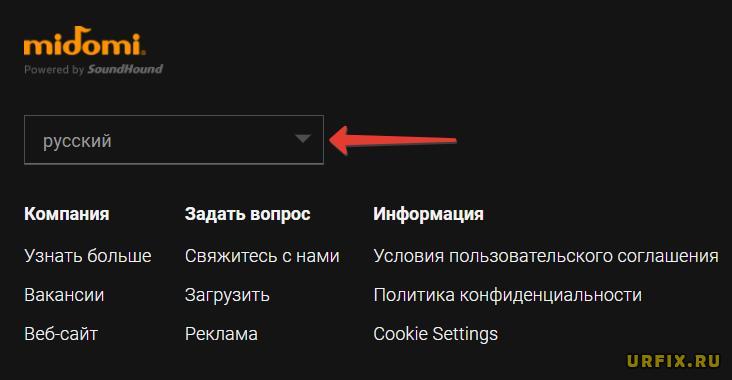
- Нажать на черно-оранжевую кнопку с логотипом сервиса вверху страницы;
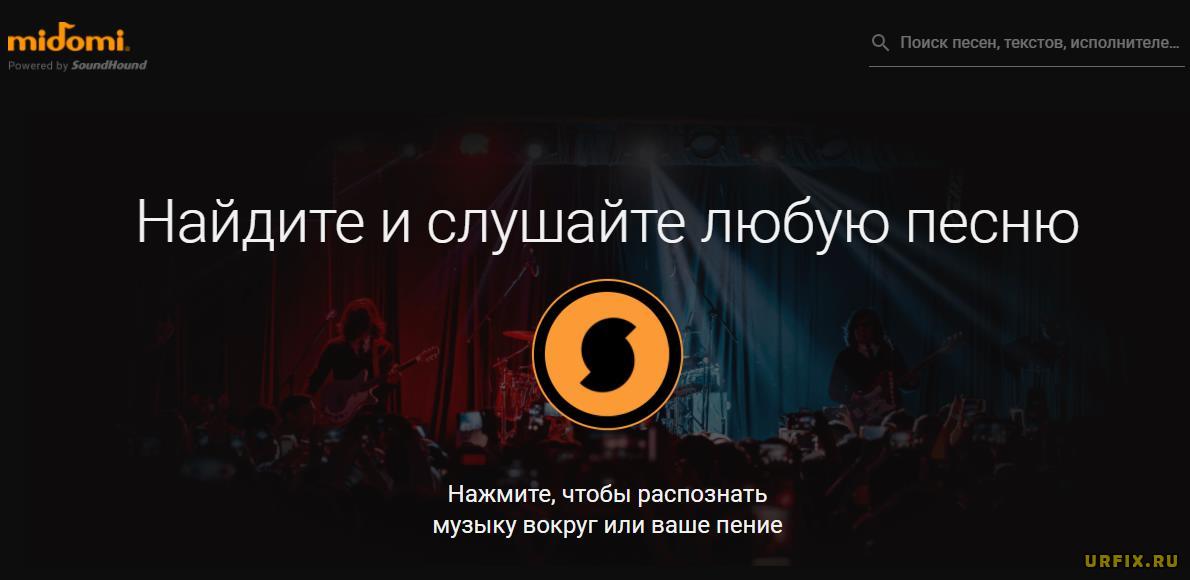
- Если появится запрос на разрешение использовать микрофон, то следует его предоставить, нажав кнопку «Разрешить»;
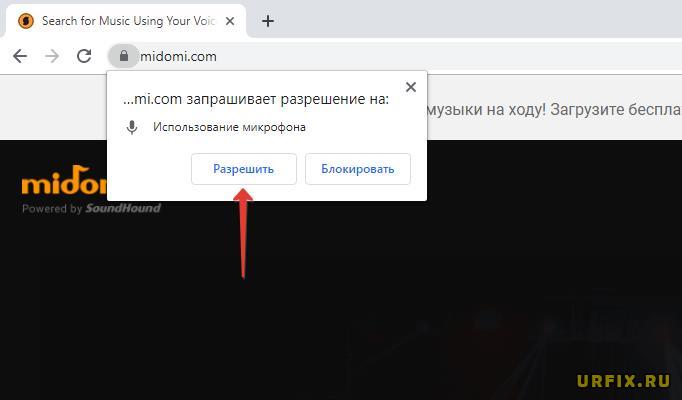
- Включить видео, в котором играет музыка, песня, трек или мелодия, которые необходимо определить. Сделать громкость побольше.
Если процедура осуществляется с компьютера, то следует поднести микрофон поближе к колонкам. Если с телефона или планшета — то ничего делать не нужно.
Нет под руками видео с песней, которую вы хотите найти? Не беда, ведь можно ее пропеть, намычать звук, мелодию; - Если все пройдет успешно, то сервис выдаст информацию о песне: название, альбом, текст, сервисы, где можно ее прослушать.
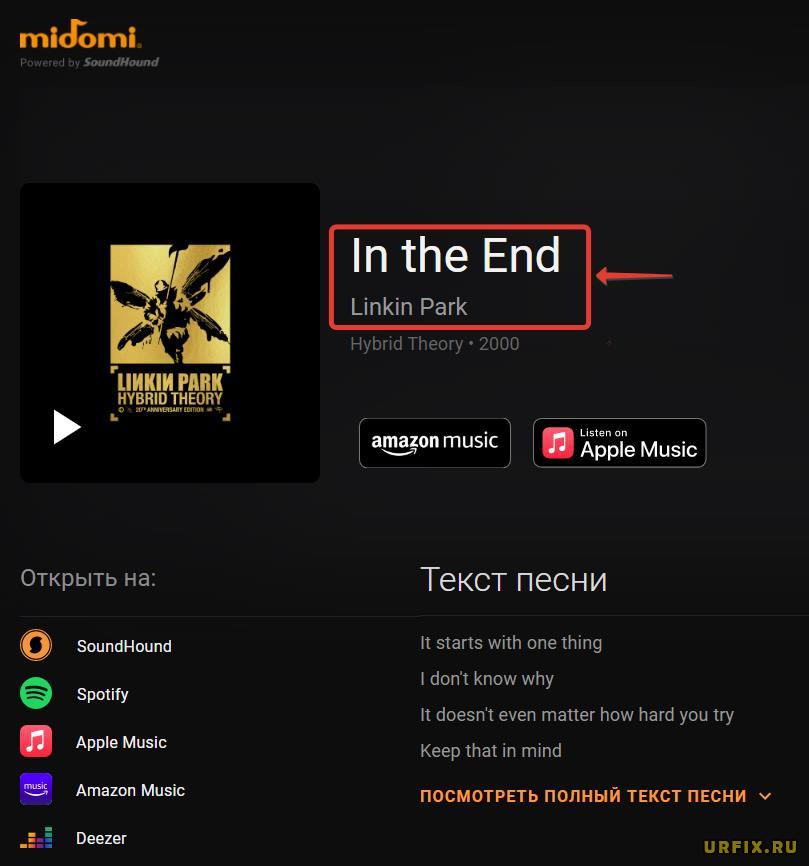
Важно! В некоторых браузерах в процессе определения песни может появится ошибка: «undefined: An unexpected error has occurred». В частности, подобная проблема наблюдается в Opera. Решить ее достаточно легко – следует использовать Google Chrome.
Помимо онлайн-сервиса, с помощью которого можно найти музыку из видео, есть также приложение для мобильных устройств. Оно будет весьма полезно, если с подобной задачей приходится сталкиваться регулярно.
| Midomi | |
|---|---|
| Скачать для Android | Скачать для iOS |
Как определить песню из видео — приложение
Shazam – крутое функциональное приложение, без труда позволяющее найти и распознать песню или музыку из видео.
Как узнать песню или музыку из видео с помощью приложения:
- Скачать и установить на свое мобильное устройство приложение для Android или iOS;
- Запустить его, нажав на иконку на рабочем столе;
- На запрос «Разрешить приложению Shazam записывать аудио?» следует нажать кнопку «Разрешить»;
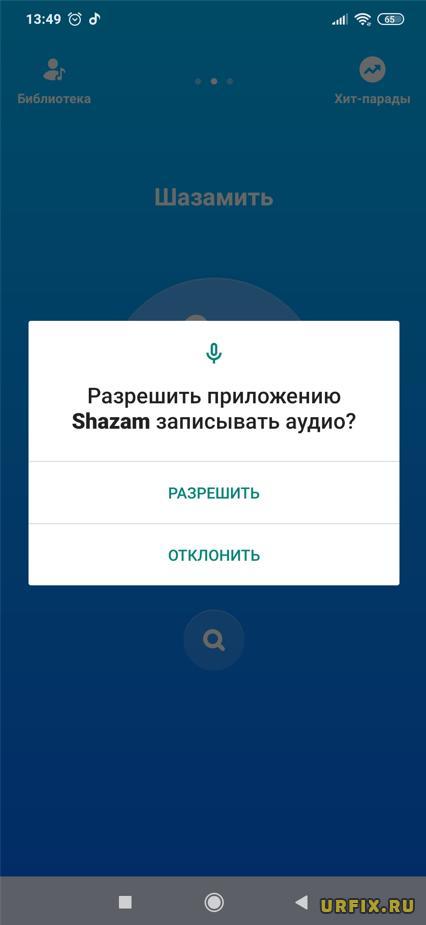
- Запустить видео, содержащее искомый музыкальный трек и убедиться, что его хорошо слышно;
- Нажать в приложении кнопку «Шазамить»;
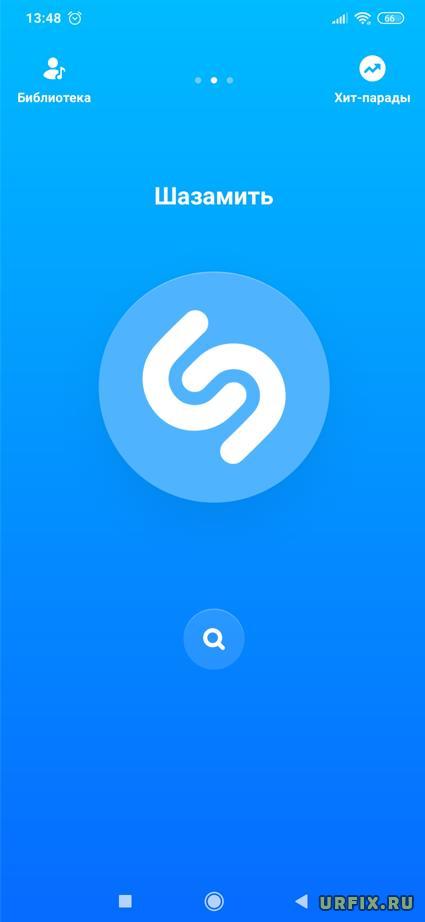
- Надпись: «Слушаем музыку» обозначит, что процесс идентификации песни начался;
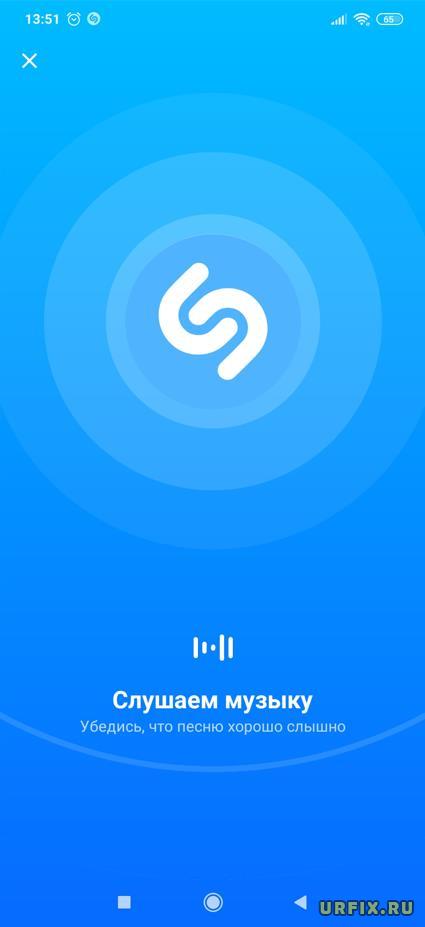
- Если все пройдет успешно, то на экране отобразиться информация о песне: название, исполнитель, альбом. Отдельно во вкладках можно посмотреть: текст песни, видео из Youtube, другую музыку исполнителя.
В базе сервиса содержится огромное множество музыкальных произведений, начиная от мировых хитов, до малоизвестных исполнителей. Shazam также легко отличает оригинал от ремикса.
| Shazam | |
|---|---|
| Скачать для Android | Скачать для iOS |
Что же делать, если мобильного устройства нет и под рукой только стационарный компьютер? Как в таком случае воспользоваться приложением? Решить задачу можно с помощью установки эмуляторов Android и iOS для ПК, например, BlueStacks.
Как определить музыку по ссылке
AudioTag – бесплатный онлайн-сервис, с помощью которого можно быстро и просто найти песню или музыку по ссылке.
Как узнать музыку по ссылке:
- Открыть сайт;
- Выбрать из списка опций пункт «Распознать по ссылке»;
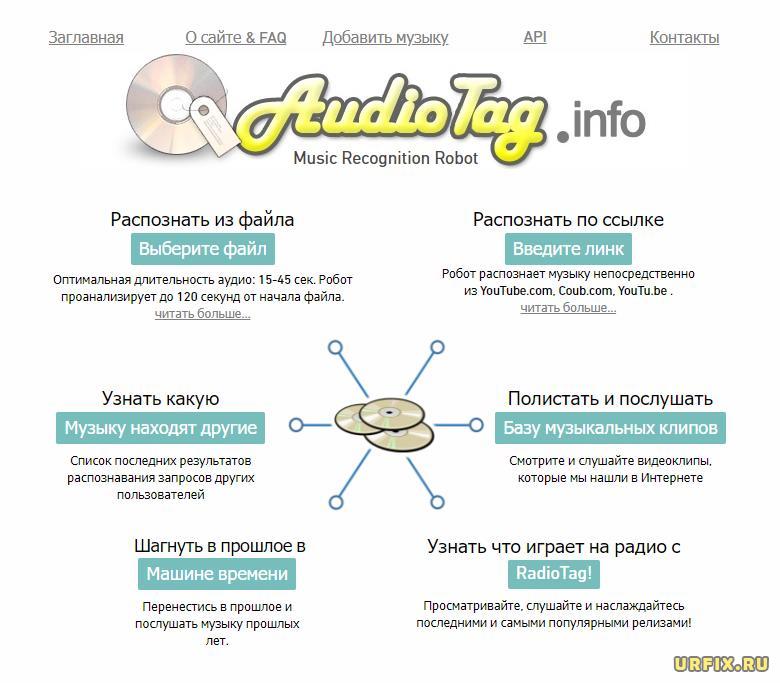
- Вставить в поле адрес ссылки на видео, в котором содержится песня, музыка или звук;
- Нажать кнопку «Analyze URL»;
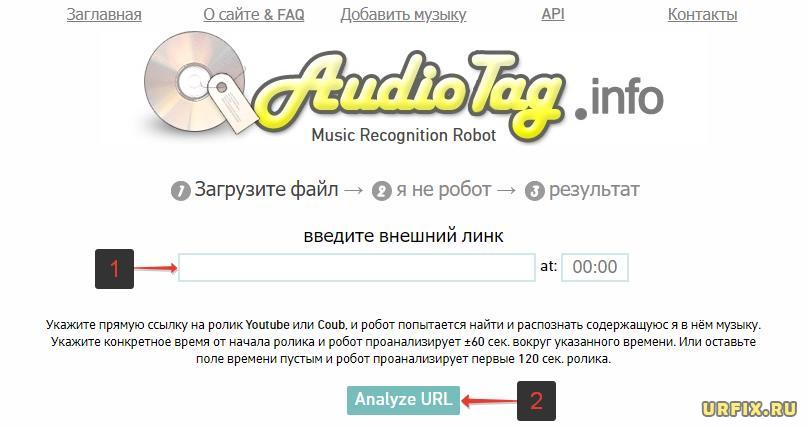
- Пройти простую капчу;
- Получить результат!
Важно! При наличии блокировщика рекламы, воспользоваться сервисом не удастся. Необходимо его отключить для данного сайта и обновить страницу.
Как узнать музыку из видео – расширение для браузера
Для того, чтобы быстро найти музыку из видео по ссылке, можно воспользоваться специальным расширением для браузера — AHA Music. Оно быстро и точно определяет играющую во вкладке песню или музыку.
К сожалению, доступно расширение только для браузера Google Chrome. Поэтому пользователь должен либо скачать именно этот веб-обозреватель, либо – установить вспомогательное расширение «Install Chrome Extensions» в свой браузер для установки сторонних расширений из Chrome.
Как узнать музыку из видео по ссылке:
- Перейти на страницу расширения AHA Music;
- Загрузить его, нажав кнопку «Установить»;
- Открыть вкладку с видео с музыкой, которую следует распознать (например, YouTube, Instagram, ВК, Одноклассники, Facebook или Tik Tok);
- Запустить воспроизведение музыки;
- Открыть расширение, нажав на его иконку в верхнем правом углу окна браузера;
- После непродолжительного поиска, в окне отобразится трек и исполнитель.
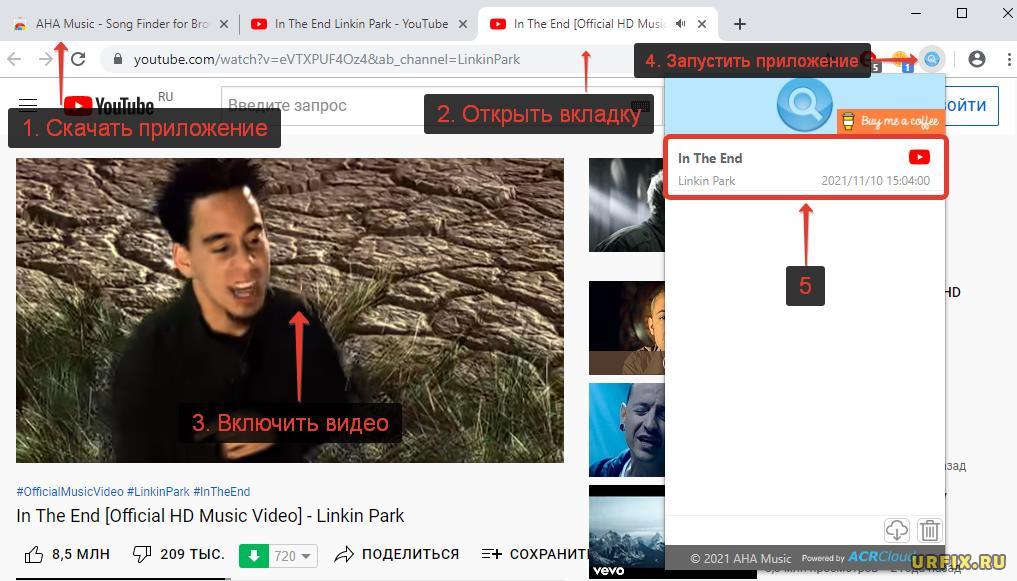
Как узнать музыку с помощью голосового помощника
Весьма хорошо определяют музыку голосовые помощники. Достаточно включить музыку и спросить: «Что за музыка сейчас играет?» или «Какая песня играет?» и виртуальный ассистент выдаст ответ.
Владельцы Android могут воспользоваться Google Assistant.

Можно обойтись и без него, ведь в приложении «Google» уже есть функция распознавания песен. Достаточно открыть поиск, ввести в поисковую строку фразу «распознать песню» и включить трек или мелодию.
Владельцам iPhone поможет Siri.
Для ПК отлично подойдет Яндекс браузер со встроенным голосовым помощником Алиса.
Как узнать музыку с помощью бота Telegram
Узнать название трека можно с помощью бота YaMelodyBot, любезного предоставленного сервисом Яндекс Музыка.
Достаточно зайти в чат, прикрепить файл к сообщению и бот в считанные секунды определит название песни и ее исполнителя, а также выдаст ссылку на песню в сервисе Яндекс Музыка.
Как найти музыку из фильма или сериала
Если необходимо найти песню или музыку из фильма или сериала, то сделать это можно, воспользовавшись поисковыми системами. Достаточно открыть Яндекс или Google и вбить в поиск название фильма или сериала и добавить «OST» или «саундтрек».
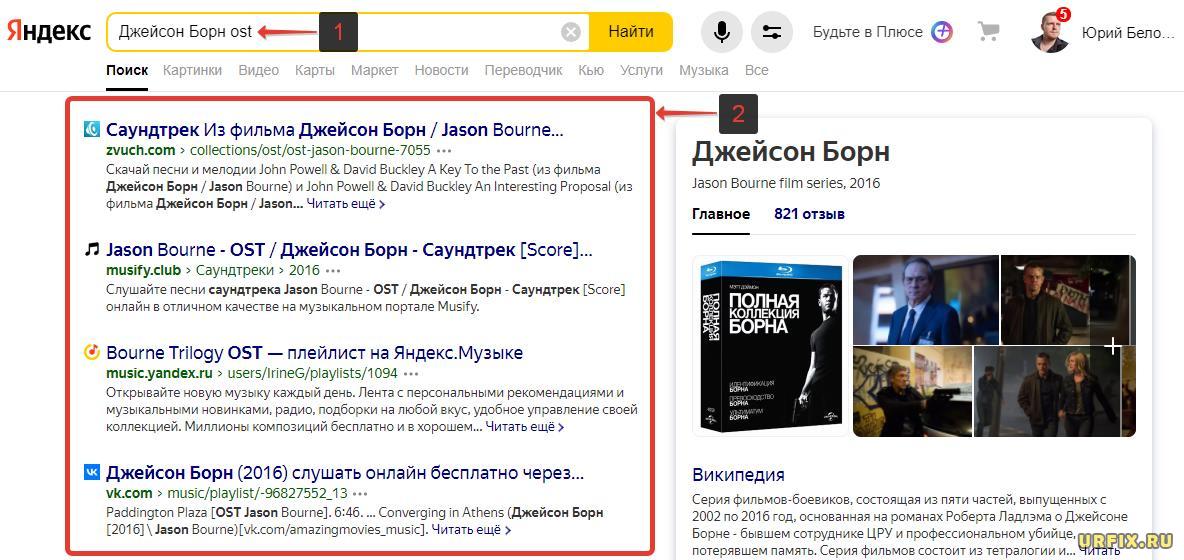
Кроме того, в большинстве случаев, в титрах указываются используемые в фильме или сериале названия музыкальных произведений и авторы-исполнители. Можно промотать в конец фильма и поискать.
Как найти песню по словам
Один из самых эффективных способов найти песню и автора — зайти в поисковик и ввести в поисковую строку отрывок текста песни.
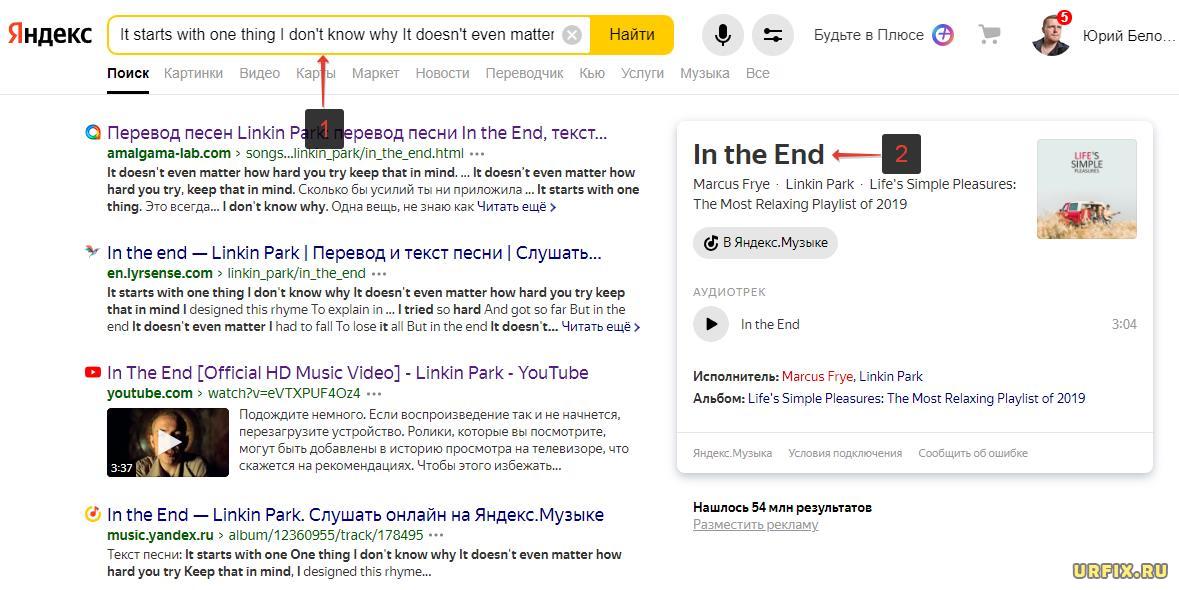
Проблема может возникнуть, в случае если человек не владеет языком, на котором исполняется песня. В таком случае можно обратиться за помощью к другу, знакомому или на специализированный сайт, форум.
Спросить у автора видео об используемой в видеоролике музыке
Если на сервисе есть возможность оставлять комментарии или есть контакты автора видеоролика, то можно спросить у него, какая песня или музыка использовались в данном видео.
Также желательно просмотреть описание и пролистать другие комментарии. Возможно удастся найти необходимую информацию там.
Извлечение музыки из видео
Если определить музыку или песню не удается, то можно скачать ее с помощью вспомогательных расширений или приложений на свое устройство, а затем – извлечь с помощью специализированных программ — видеоредакторов.
Спросить о музыкальной композиции у людей
Не всегда технические средства могут помочь в поиске музыкального произведения, в таком случае можно обратиться к знающим людям. Есть масса специализированных сайтов и форумов, групп в социальных сетях, где обосновались продвинутые меломаны. Можно спросить у них, что за музыка в том или ином видео.
Не нашли ответ? Тогда воспользуйтесь формой поиска:
Услышал в фильме или в видео на Ютубе хорошую песню, и теперь хочется скачать ее на телефон, чтобы включать днями напролет. Но в описании к ролику автор не указал название трека или хотя бы исполнителя. Что в этом случае делать? Сегодня расскажем, как найти музыку из видео, причем любого – будь то ролик из интернета или файл, хранящийся на телефоне или ПК. Для этого будем использовать простейшие лайфхаки и сервисы для распознавания мелодий.
Содержание
- Простые лайфхаки
- Поисковики Яндекс и Google
- Поиск в аудиозаписях и в группах Вконтакте
- Комментарии к ролику на YouTube
- Сервисы для распознавания музыки
- Сайты
- Midomi
- AudioTag.info
- AHA Music
- Мобильные приложения
- Google Ассистент и Siri
- Shazam
- Beatfind
- Music Recognizer
- Боты в Телеграм
- YaMelodyBot от Яндекс Музыки
- SongID
Простые лайфхаки
Для начала воспользуйтесь небольшими советами для поиска музыки ниже. Возможно, уже они помогут вам отыскать песню. И тогда помощь специальных сервисов для распознавания вам не понадобится.
Поисковики Яндекс и Google
Если вы знаете слова песни, хотя бы примерные, попробуйте ввести их в поисковик – Яндекс или Google. Достаточно одного предложения или пары фраз. Если уверены, что в треке именно такой текст, заключите его в кавычки. Так вы дадите поисковику команду искать только точные совпадения. Возможно, уже в выпадающем меню вы увидите название искомого трека и его исполнителя.
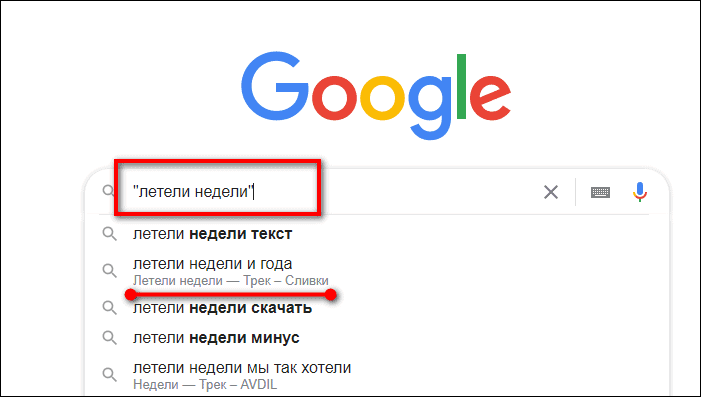
Также можете добавить к запросу слова «песня», «текст песни» или «lyrics» (если композиция на английском языке). Если это трек из фильма, напишите в начале или конце запроса название фильма + OST или soundtrack/саундтрек.
Поиск в аудиозаписях и в группах Вконтакте
Откройте аудиозаписи Вконтакте и введите туда название фильма + OST. В результатах может отобразиться целый плейлист с песнями, которые звучали в киноленте. Также можете написать название видеоролика (если оно очень популярное), пару фраз из песни.

Если поиск не дал результата, позвольте специальному сервису распознать песню из видео. Включите ему ролик на конкретных минутах и подождите, пока он завершит анализ.
Если и это не помогло, попросите помощи у подписчиков специальных групп в ВК. Найти их можно в разделе «Сообщества», просто написав запрос «поиск песен» в строке с лупой. Либо просто перейдите в пару групп по ссылке: «Поиск музыки онлайн» или «MusicFinder» (это сообщество закрытое, нужно предварительно подать заявку на вступление).
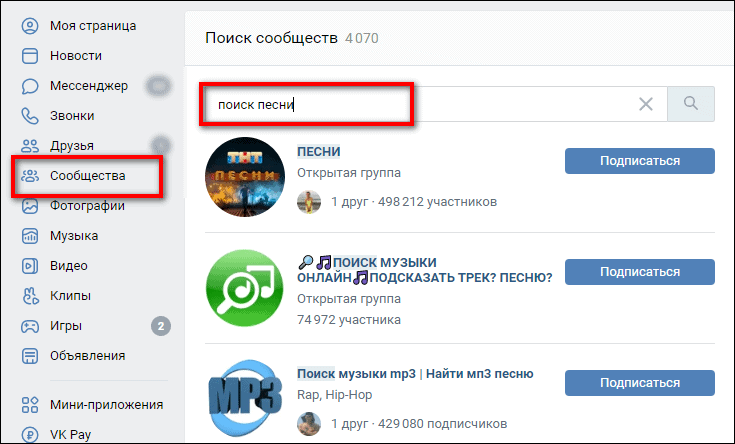
Для начала воспользуйтесь поиском по стене группы, так как ваша песня уже может быть найдена. Если это ничего не даст, создайте новую запись на стене сообщества. Прикрепите ссылку на видео либо сам ролик и напишите время дорожки – когда трек играет. Подождите, пока кто-нибудь из подписчиков поможет вам.

Комментарии к ролику на YouTube
Просмотрите комментарии к самому ролику – при этом не важно, на каком сайте оно находится. Возможно, какой-то другой пользователь уже поинтересовался, что за трек играет на видео, либо сам автор выложил список песен, которые использовал при монтаже ролика.
Если комментариев слишком много, воспользуйтесь универсальным инструментом для поиска текста на любом сайте: зажмите клавиши «Ctrl + F». Откроется строка – введите туда запрос «название песни», «песня» и т. д. Найденный текст подсветится желтым цветом.

Сервисы для распознавания музыки
Если способы выше так и не дали результата, воспользуйтесь специальными инструментами для распознавания мелодий – они могут быть в виде сайтов, приложений, расширений для браузеров и ботов в Телеграм.
Сайты
Плюс использования онлайн-сервиса: можно запустить ролик в одной вкладке браузера и распознавание музыки – в другой. То есть не нужно искать второе устройство для воспроизведения ролика. Рассмотрим несколько популярных «поисковиков» в мире музыки.
Midomi
Midomi – пожалуй, самый известный сервис для распознавания мелодий (как зарубежных, так и отечественных). Интерфейс переведен на несколько языков, в том числе на русский.
В результатах поиска показывает название, исполнителя, альбом, текст трека, а также топ песен автора и клипы, которые можно открыть через YouTube.
Как узнать, что за песня играет на видео с помощью Midomi:
- Перейдите на сайт сервиса. Если открылась английская версия, прокрутите страницу до конца и выберите в меню слева русский язык.

- Запустите фрагмент видео, где звучит искомый трек. Сразу нажмите на круглую кнопку с логотипом на сайте Midomiи разрешите ему доступ к микрофону компьютера.
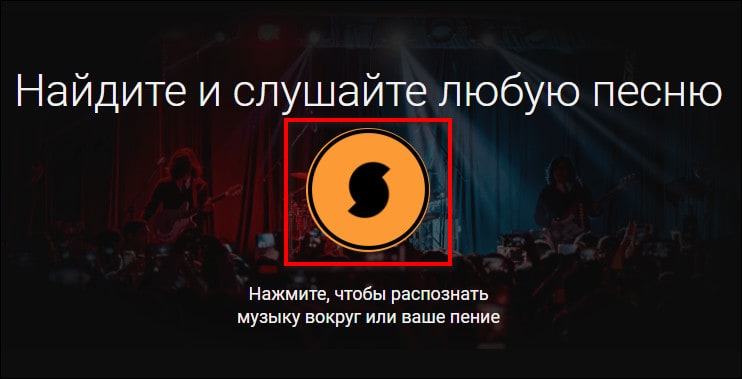
- Подождите, пока сервис прослушает композицию и попытается ее распознать. Убедитесь, что громкость видео достаточная – иначе сайт просто не услышит музыку.

- В результатах отобразится название песни, альбом, автор и текст песни. Также здесь будут кнопки для перехода на сторонние сервисы – Amazon Music и Apple Music.

- Чуть ниже вы увидите клипы исполнителя и другие его композиции.

Мобильное приложение SoundHound
У сервиса Midomi есть мобильное приложение, только под другим названием – SoundHound. Скачать его можно и на Андроид, и на iOS.
В программе больше функций, чем на сайте. Дополнительно можно создавать свои плейлисты и слушать песни через аккаунт в Spotify. Полноразмерные мелодии (а не короткие отрывки) можно также включать бесплатно внутри программы – через платформу YouTube.
Приложение не способно работать в режиме нескольких окон, поэтому воспроизводить видеоролик с искомой песней придется на другом устройстве.
Как пользоваться приложением:
- Запустите сервис и сразу предоставьте ему доступ к микрофону.

- Вы можете ввести автора песни вручную в поисковой строке и отыскать искомую композицию в топе. Если не знаете исполнителя, кликните по круглой кнопке с логотипом, чтобы запустить распознавание. Одновременно запустите видео на другом устройстве.

- В результатах поиска вы увидите название композиции, автора, альбом, текст. Нажмите на «Play», чтобы воспроизвести песню.

- Откроется клип на YouTube. Тапните по трем точкам справа сбоку.

- Появится меню. С помощью него вы можете отправить песню другу (через любой мессенджер, установленный на телефоне), добавить ее в свой плейлист, открыть клип в приложении YouTube либо купить композицию на Amazon.

- Если кликнете по трем линиям справа вверху, откроется плейлист с другими песнями этого же исполнителя.

- Все распознанные песни хранятся в разделе «История». Чтобы открыть настройки приложения, нажмите на шестеренку справа вверху.

- Здесь вы можете выбрать способ воспроизведения песен – целую композицию на YouTube или Spotify(если у вас есть аккаунт в этом сервисе) либо отрывок длиной 30 секунд.

- В разделе «Плейлисты» собраны подборки различных песен – по жанрам и популярности. Чтобы составить свой плейлист, тапните по плюсу справа вверху.

- Введите название подборки, кликните «Создать», а затем выберите песни, которые нужно включить в список.

AudioTag.info
AudioTag – очень функциональный и недооцененный сервис (обычно все пользуются Midomi). Сюда можно загружать готовые аудио- и видеофайлы неизвестного происхождения (достаточно даже фрагмента из 10 секунд) и вставлять ссылки на ролики из разных площадок, в том числе из YouTube и Coub.com.
Какие файлы поддерживаются: wav, mp3, ogg, mp4, flac, flv и другие. Если загружаете небольшой отрывок, убедитесь, что он достаточно информативный. Желательно, чтобы это был припев или хотя бы середина композиции, а не ее вступление или конец. Принимаются даже записи с плохим качеством.
Также в сервисе доступна своя база музыки и видеоклипов. Есть список последних песен, найденных другими пользователями, и композиции разных времен. Дополнительная возможность – поиск песен, которые сейчас играют на различных радиостанциях, в том числе на Нашем радио. Посмотрите текущий плейлист любимой станции и включите ее на телефоне, даже если на нем нет интернета.
Как распознать песню в этом сервисе:
- Откройте веб-ресурс AudioTag.info. Если на экране появилась английская версия сайта, переключитесь на русскую с помощью кнопки «RUS» справа вверху.

- Далее выберите способ загрузки песни в сервис – готовый файл, который хранится на ПК, либо ссылка на видео из Ютуба. Мы возьмем второй метод.

- Выберите готовый файл, который хранится на диске ПК, либо скопируйте ссылку на ролик из адресной строки браузера.

- Вставьте ссылку в специальное поле. При желании укажите время дорожки, когда искомая песня играет на видео – сервис проанализирует 60 секунд до и после выбранного времени. Если оставите поле пустым, робот возьмет для анализа первые 120 секунд видео. Нажмите «Analyze URL».
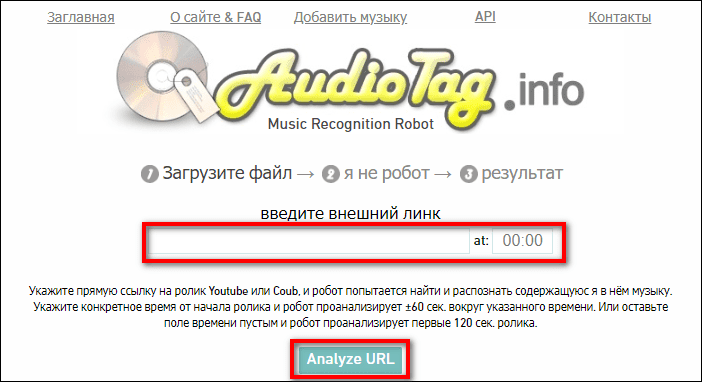
- Поставьте галочку «Я не робот» и нажмите «Распознать».

- Оцените результаты поиска. Сервис предоставит на выбор несколько похожих песен и процент сходства. Вы увидите название песни, исполнителя, альбом, год релиза и ссылку на трек на Ютубе.
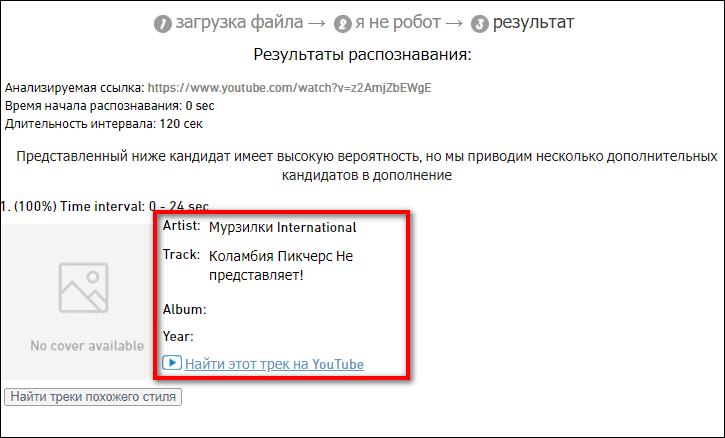
AHA Music
AHA Music – простой сервис с интерфейсом на английском языке. В результатах отображает название трека, исполнителя, альбом, дату релиза и несколько площадок, на которых можно прослушать мелодию.
Сервис попытается распознать музыку, если вы включите готовую запись с хорошим качеством (в нашем случае видео) или напоете мелодию в микрофон (для этого нужно зайти в раздел сайта «Hum/Sing»).
Как работать с этим сайтом:
- Откройте сервис и нажмите на центральную круглую иконку.

- Разрешите сайту доступ к микрофону. Включите видео с музыкой: в другой вкладке браузера, в плеере или на другом устройстве.

- Подождите, пока сервис попытается распознать мелодию.

- В итоге появится название трека. Чтобы увидеть подробную информацию о нем, нажмите «View detail».

- Откроется новая страница с данными: название, исполнитель, альбом, год выхода.

- Чуть ниже будут ссылки на сторонние платформы, где можно послушать трек – бесплатно или по подписке.

Расширение AHA Music для браузеров
У сайта есть фирменное дополнение для браузеров Google Chrome и Microsoft Edge. В отличие от всех остальных инструментов расширение не использует микрофон устройства, а просто распознает звуки, которые воспроизводятся в открытой вкладке браузера.
Как пользоваться дополнением:
- Перейдите в магазин расширений своего браузера и нажмите «Установить».
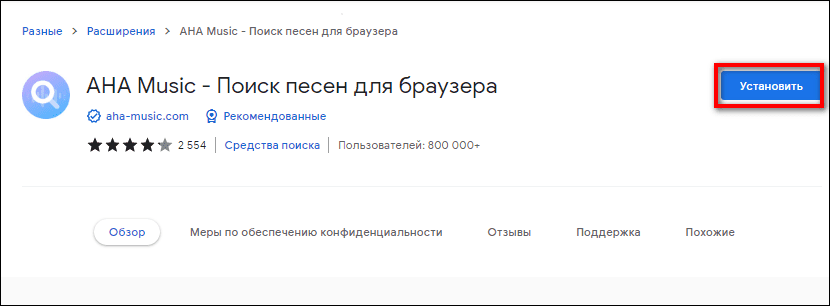
- Подтвердите действие в дополнительном окошке.

- Подождите, пока мини-программа установится в веб-обозреватель. Если у вас Гугл Хром, раскройте меню со списком расширений и закрепите AHA Music на панели справа от адресной строки, чтобы иметь быстрый доступ к сервису.

- Откройте видео на сайте с искомым треком. Запустите его и щелкните по иконке дополнения на панели справа. Распознавание запустится автоматически. Если этого не произошло, кликните по центральной круглой кнопке «Touch to Identify».

- В результатах появится название песни. Кликните по ней, чтобы перейти в карточку с описанием композиции на сайте AHA Music. В разделе «History» будет отображаться история поиска треков.

Мобильные приложения
Как и онлайн-сервисы, мобильные приложения также неплохо справляются с распознаванием звуков вокруг. Можно использовать сторонние программы либо встроенный Google или Siri.
Google Ассистент и Siri
Не спешите устанавливать дополнительные приложения. В поиске песни вам может помочь встроенное приложение Google (если у вас Андроид). Если у вас Айфон, просто включите Siri и дайте ей команду «найди песню», «какая песня играет» или «кто поет».
Мы расскажем, как пользоваться программой Google для распознавания треков:
- Для начала запустите приложение. Его иконка может находиться на рабочем столе в одноименной папке либо в меню программ. Далее тапните по значку с микрофоном на строке поиска.

- Кликните по кнопке «Найти песню».

- Включите видео и подождите, пока сервис распознает мелодию.

- В итоге откроется поисковая страница Google с уже введенным запросом в строке – названием трека и исполнителем.

Также вы можете включить Google Ассистента. Для этого зажмите центральную клавишу телефона, которую обычно используют для возврата на рабочий стол. Когда в нижней части экрана появится окошко голосового помощника, проговорите запрос «найди песню». Включите видео на другом устройстве и подождите, пока робот проанализирует звук.

Shazam
Shazam (Андроид, iOS) – популярное приложение для поиска песен и одно из самых функциональных. Здесь доступна встроенная база с музыкой для ручного поиска – плейлисты, топы, чарты, похожие песни и исполнители по жанрам. Программа умеет подбирать песни исходя из вашей истории поиска.
Сервисом можно пользоваться бесплатно. Подписку разработчики не предлагают. Единственный минус – нельзя прослушивать треки в полноформатном режиме, только отрывки длиной с минуту. Целые композиции доступны, только если вы оформили платную подписку Apple Music или Spotify.
Есть темный вариант оформления интерфейса, отображение текстов песен в результатах поиска, возможность отправлять найденные треки через мессенджеры.
Как узнать музыку из видео на Ютубе или другой площадке с помощью Шазам:
- Запустите программу и нажмите на круглую кнопку с логотипом приложения.

- Разрешите сервису доступ к микрофону для записи звука.

- Включите видеозапись на другом устройстве. Подождите, пока приложение найдет песню. В результатах поиска отобразится название композиции и ее исполнитель. При необходимости воспроизведите ее отрывок, нажав на Play.

- Либо зайдите в раздел «Слова», чтобы прочитать текст песни и убедиться, что это именно она.

- Тапните по трем точкам вверху справа. Появится меню. С помощью него вы можете открыть аудиозапись в Apple Music, поделиться ей через мессенджер, узнать информацию об исполнителе. Последний пункт позволит сообщить Шазам о том, что найдена не та песня (такое редко, но случается).

- Чуть ниже в результатах поиска будет топ других песен автора и клипы на YouTube.

- Вернитесь на главный экран программы и нажмите «Библиотека» слева вверху. Здесь вы увидите историю поиска, список исполнителей, которых искали. В разделе «Плейлист для тебя» будет подборка аудиозаписей – похожих на те, что вы искали с помощью сервиса.

- Откройте песню и включите ее отрывок, нажав на «Play». Далее перейдите в аудиоплеер.

- Появится дорожка с аудиозаписью, вы можете ее приостановить или перемотать при желании. С помощью красной кнопки перейдите в Apple Music, если у вас есть подписка в этом сервисе, чтобы прослушать песню полностью. Чуть ниже отобразится похожая музыка от других исполнителей, которая, возможно, тоже вам понравится.

- Чтобы зайти в настройки, кликните по шестеренке в разделе «Библиотека».

- Включите при необходимости значки Шазам на панели уведомлений (если хотите распознавать музыку, которая воспроизводится в других приложениях смартфона).

- Также настройте другие параметры программы: тему оформления, автошазам, поиск музыки при запуске приложения (не нужно отдельно нажимать на круглую кнопку с логотипом), вибрацию.

- В разделе «Хит-парады» будет собрана популярная музыка со всего мира.

- Если нужно найти песню или исполнителя вручную, тапните по лупе на главном экране.

- Введите запрос в поисковую строку.

- Также вы можете запустить видео с искомой песней в другом приложении смартфона. Затем смахнуть вниз панель уведомлений и нажать на меню Shazam, чтобы запустить поиск играющей мелодии. Когда он завершится, сервис пришлет вам уведомление.

- Если ваш Андроид поддерживает работу в двух окнах и у вас нет возможности запустить видео на другом устройстве, откройте и ролик, и Shazam. Нажмите на «Play» и на круглую иконку на главном экране Шазам – сервис распознает мелодию.

Расширение Shazam для Google Chrome
Разработчик Shazam создал одноименное расширение для Google Chrome, чтобы пользователи смогли искать музыку прямо в браузере на ПК. Здесь нет встроенной библиотеки с треками как в программе. Нельзя найти песню вручную. В результатах отобразится название песни, автор и кнопка для прослушивания трека в Apple Music.
Как пользоваться расширением:
- Перейдите в магазин дополнений Гугл Хром. Нажмите «Установить» и подтвердите действие в дополнительном окне.
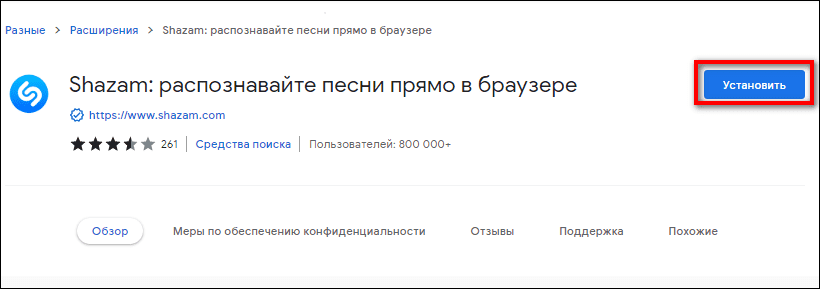
- Подождите, пока расширение установится. Закрепите его на панели справа от адресной строки.

- Включите видео с треком на сайте и нажмите на иконку Шазама на панели справа вверху. Подождите, пока сервис определит трек.

- В итоге вы увидите его название и исполнителя. Также будет кнопка для перехода в Apple Music. В разделе «Шазамы» будет храниться история поиска. С помощью кнопки «Delete all» вы можете очистить ее в любой момент.

Beatfind
BeatFind – более простой вариант для поиска музыки, звучащей поблизости. Подходит для тех, кто не хочет составлять плейлисты, прослушивать чарты и похожие песни. Здесь нет встроенной библиотеки с музыкой. Интерфейс на английском языке, но интуитивно понятный.
В результатах отображается вся необходимая информация по треку: название, исполнитель, обложка. Также будет кнопка для перехода в приложение YouTube, где можно прослушать песню либо посмотреть клип на нее.
Как найти песню по отрывку в BeatFind:
- Запустите приложение и тапните по центральной кнопке с лупой.

- Нажмите «ОК» и разрешите программе доступ к микрофону. Включите видео с музыкой на другом устройстве.

- Подождите, пока сервис распознает мелодию.

- Результаты поиска отобразятся на экране – название и исполнитель на английском языке. Чтобы включить песню, нажмите «Listen on YouTube». Смартфон запустит приложение «Ютуб», а в нем – клип на песню.

- Если хотите прослушать композицию на площадке Deezer, тапните по трем точкам справа вверху и выберите нужный сервис. Если нажмете «Search on web», сервис откроет браузер со страницей в поисковике, где уже будет введен запрос – название песни и ее автор.

- Чтобы открыть историю поиска, вернитесь на главный экран и тапните по ноте справа вверху.

- Откроется список ранее распознанных песен.

Программа определит название трека и в том случае, если вы откроете видео во втором окне (если нет возможности запустить его на другом устройстве).

Music Recognizer
Music Recognizer – еще одна простенькая программа для поиска треков. В результатах поиска отображается название и исполнитель. Также приложение предложит посмотреть видео – клип на песню из Ютуба. Результатом распознавания можно поделиться с друзьями через соц. сеть или мессенджер, установленный на телефоне.
Как пользоваться сервисом:
- Запустите программу и сразу разрешите ей доступ к микрофону.

- Нажмите на центральную иконку, чтобы начать анализ звуков. Одновременно включите видео на другом устройстве.

- Подождите, пока приложение определит трек. Просмотрите при необходимости клип либо отправьте результат поиска другу с помощью специальной иконки в правом верхнем углу.

Боты в Телеграм
Если вы часто общаетесь с друзьями в Телеграм, не нужно скачивать дополнительное ПО для распознавания треков. Используйте специальные боты, которые работают внутри мессенджера.
Это способ доступен как для мобильного варианта Телеграм (Android, iOS), так и для десктопного. Мы рассмотрим работу в ботах на примере версии для ПК.
YaMelodyBot от Яндекс Музыки
Не нужно далеко ходить – у известной платформы Яндекс Музыка есть свой бот для поиска треков. Достаточно загрузить аудиосообщение длиной 5-10 секунд – и сервис выдаст вам название композиции и ее автора, а также даст ссылку для прослушивания песни на сайте Яндекс Музыки. И все это бесплатно.
Как пользоваться фирменным ботом Яндекс Музыки:
- Отыщите YaMelodyBotв поисковой строке Телеграм. Либо сразу перейдите по ссылке, ведущей в Телеграм.

- Щелкните «Запустить», чтобы активировать робота.

- Включите видео – в браузере или просто на компьютере (если это отдельный файл на ПК). Зажмите мышкой иконку с микрофоном в правом нижнем углу (для десктопной версии). Продержите ее 5-10 секунд и отпустите. Аудиосообщение отправится боту. Он начнет обработку записи.

- В результате он пришлет вам ответное письмо – в нем будет название и автор песни, а также ссылка на карточку трека на сайте Яндекс Музыки. Перейдите по ней, чтобы прослушать композицию и увидеть больше информации.

SongID
SongID принимает не только аудиосообщения, но и файлы, хранящиеся на вашем устройстве. То есть вы можете сразу отправить боту готовое видео (весом до 20 Мб), а он пришлет вам ссылку на прослушивание трека и его название с датой релиза.
Единственный минус робота – он не переведен на русский язык. Придется работать в английском интерфейсе.
Покажем более подробно, как найти песню по видео в этом боте:
- Откройте Телеграм и введите слово «SongIDbot» в поисковую строку. Перейдите в чат с нужным роботом. Нажмите «Запустить». Либо сразу перейдите в Телеграм по ссылке.

- Теперь загрузите в бот файл с видео (с помощью скрепки) либо запишите аудиосообщение с музыкой за счет микрофона: включите видео на том отрывке, где играет песня, зажмите иконку справа от текстового поля и продержите ее секунд 10. Отпустите значок и подождите, пока сервис обработает сообщение.

- В итоге на экране появится название трека, исполнитель, степень сходства («Match»), дата релиза и ссылки на прослушивания трека в Spotify, Deezer и YouTube.

***
Если у вас нет возможности запустить видео на другом устройстве, используйте мобильные приложения Shazam и BeatFind либо онлайн-сервисы Midomi и AHA Music. Готовый файл с видео можно загрузить в бот SongID в Телеграм. С помощью сайта AudioTag.info вы можете найти музыку онлайн по ссылке на ролик – из Ютуба или Coub.
Обложка: Music Recognizer
Спрос на сервисы для распознавания треков растет вместе с музыкальной индустрией: новые композиции и песни доносятся из рекламы, встречаются в социальных сетях и вещаются с радиостанций. Случайно наткнувшись на очередную новинку, появляется вполне очевидное желание – найти название и добавить в медиатеку в медиаплеере. Но как найти музыку, если сведений недостаточно? На самом деле способов предостаточно: главное – не отчаиваться!
- Поиск по словам песни
- Просмотр саундтрека из фильма или сериала
- Проверка описаний или комментариев на YouTube
- Загрузка расширения AHA Music
- Полезные находки на веб-сервисе Midomi
- Запросы на сервисе AudioTag
- Запуск бота «Яндекс.Музыка» в Telegram
- Вопросы боту Acknow в Telegram
- Поиск в аудиозаписях «ВКонтакте»
- Просьба о помощи в сообществах ВКонтакте
- Как найти музыку из видео с помощью смартфона или планшета
- Аудиопоиск Google на Android
- Помощь Siri на iOS
- Помощь «Алисы»
- Запуск Shazam
- Переход к SoundHound
Google и Яндекс на пару способны облегчить музыкальные терзания, если попытаться вписать в поисковую строку хотя бы парочку слов, разобранных из прослушанного трека. Порой достаточно даже короткого словосочетания. Если же в поисковой выдаче лишь странные находки, то без дополнительных деталей не обойтись: не помешает добавить в поисковую строку «текст песни» или lyrics, если песня на английском языке, и адаптирована под европейских или американских слушателей.
Саундтрек часто публикуется на тематических форумах, а после этого – дублируется на сайтах, вроде IMDB или «Кинопоиск». Но настолько зацикливаться на деталях необязательно: достаточно ввести в поисковую строку в Google или Яндекс название фильма или сериала, а рядом дописать OST или Soundtrack.

Клипы, ролики или трейлеры к фильмам с вероятностью в 99% встречаются на страницах видеохостинга YouTube. Если ни по саундтреку, ни по словам найти трек невозможно, то намного продуктивнее сразу обратиться за помощью к сервису от Google.

Полезная информация появится или в разделе с дополнительными сведениями под роликом (Intro Track, Music) или уже в комментариях, где беспрерывно обсуждается контент, и периодически всплывают вопросы по поводу музыкального сопровождения.
Плагин для Microsoft Edge и Google Chrome способен по запросу и даже в автоматическом (фоновом) режиме распознавать воспроизводимую музыку и выдавать подробную информацию о музыкальном треке, прикрепляя еще и ссылки на сервисы, вроде Spotify и Apple Music.

Дополнительно разработчики разрешают искать музыкальные треки на официальном сайте, и даже напевая песню или пытаясь воспроизвести хотя бы мотив.
Midomi – небезызвестная платформа для идентификации музыки, проигрываемой на фоне или воспроизведенной собственными силами (сервис распознает мычание, свист и прочие творческие изыски, направленные на поиск названия неизвестного музыкального трека). Перед поиском необходимо предоставить доступ к микрофону, а после этого – нажать на кнопку, отображаемую в центральной части пользовательского интерфейса.

Дальше достаточно запустить музыку на соседней вкладке браузера и дождаться, пока Midomi не отобразит результат. Скорость распознавания впечатляет – 10 секунд достаточно даже для крайне сложных случаев.
Робот AudioTag распознает музыку по ссылке и файлам (в том числе и битым и длительностью от 5 секунд), и вместе с этим разрешает просмотреть информацию о наиболее музыкальных треках, запрашиваемых за последнее время.

Функций, схожих с алгоритмами Midomi, здесь не предусмотрено – ни напеть, ни воспроизвести мелодии в фоне данный робот не разрешает.
Бот «Яндекс.Музыка» распознает музыкальные треки с помощью передаваемых через чат аудиосообщений (достаточно зажать пальцем иконку микрофона, а после этого напеть или включить воспроизведение разыскиваемой композиции).

Найденные музыкальные треки дополняются ссылкой на сервис Яндекс.Музыка и разбавляются всплывающей рекламой.
Ориентированный преимущественно на зарубежных слушателей бот Acknow в Telegram, справляющийся с поставленными задачами по схожему с Яндекс сценарию, но за больший промежуток времени (потребуются аудиосообщения длинной в 15-20 секунд). Дополнительно потребуется подписаться на несколько тематических аккаунтов (их список меняется с завидной регулярностью).

Как бонус – ссылки на Spotify и YouTube. И никакой рекламы или всплывающих сообщений, нарушающих историю поисковых запросов в чате.
Социальная сеть ВКонтакте порой творит чудеса из-за интуитивного и адаптированного даже под самые странные запросы поиска. Порой именно ВКонтакте способна подсказать название трека даже по запросу «Аааа Ааа Ааа».
Чуть более конкретные запросы и вовсе почти мгновенно приводят к продуктивным результатам: достаточно вписать название фильма для поиска или связку из слов, вроде «музыка из рекламы iPhone X».
Если разыскиваемый вами музыкальный трек малоизвестный, не встречается на YouTube и не распознается музыкальными сервисами, то действовать придется иначе. Почему бы не заглянуть на публичную страницу или в сообщество во ВКонтакте с многотысячной аудиторией и под самым свежим постом не скинуть отрывок нужной песни с вопросом о ее названии.
Если аудитория просматривает комментарии, то уже через 10-15 минут лишние вопросы отпадут, а музыкальные терзания останутся в прошлом. Рекомендация банальная, но выручает практически безотказно, но лишь в том случае если обращаться за помощью предельно вежливо и корректно.
За пределами десктопных браузеров и социальных сетей проблем с распознаванием музыки и того меньше: современные мобильные устройства полностью подготовлены к поиску: оборудованы микрофонами и динамиками, а заодно предлагают эксклюзивные возможности, вроде доступа к голосовым ассистентам (Siri, «Алиса») и сервисам Shazam и SoundHound.
Виджет с поиском аудио встроен в поисковый сервис от Google, доступный в операционной системе Android, что называется «из коробки» и появляющийся сразу после запуска смартфона или планшета. Работает по принципу голосовых запросов: достаточно обратиться за помощью, дождаться появления надписи «Определение музыки», а после этого посмотреть полученные результаты. Информация появится на соседней вкладке.

Siri – фирменный голосовой ассистент от Apple. Адаптирован под поисковые запросы на многих языках и распознает музыку после обращения за помощью. В Siri интегрированы алгоритмы Shazam (знаменитый сервис достаточно давно принадлежит корпорации Apple), а потому справляется помощник за считанные секунды и распознает музыкальные композиции по трем нотам.
Российская альтернатива сервисам от международных корпораций Apple и Google. Голосовой помощник «Алиса» откликается на запросы на русском языке и в режиме реального времени распознает аудиокомпозиции, воспроизводимые с телевизора, мобильных устройств или компьютера – источник неважен, как и общий уровень качества. «Алиса» справляется с подобными задачами, в том числе и в фоновом режиме: достаточно запустить голосового ассистента, задать вопрос, свернуть окно и перейти к браузеру, YouTube или стороннему музыкальному сервису.
Shazam – небезызвестный сервис для распознавания музыки, интегрированный в Apple Music, но до сих пор встречающийся в качестве стороннего программного обеспечения для iOS и Android. Распознает музыку по запросу и в фоновом режиме при наличии доступа к микрофону. После обнаружения ведет статистику и прикрепляет ссылки на музыкальные сервисы.

Программное обеспечение от SoundHound часто забывают: а зря – справляется с поставленными задачами этот инструмент не хуже того же Shazam. Мгновенно выводит информацию о результатах, адаптирован под iOS и Android и распознает данные за 3-5 секунд. Не возникнет проблем ни с громкостью, ни с посторонними шумами – SoundHound находит важные детали практически налету.
Музыка стала одним из ключевых элементов жизни. Она задает тон в работе, подталкивает к продажам, но в большинстве случаев служит лучшим выбором отдыха. Как же найти понравившиеся песню из видео в режиме онлайн? Рассмотрим самые актуальные способы поиска.
Топ-5 распознавателей музыки
| Сайт: | Описание: |
|---|---|
| https://www.midomi.com/ | Сервис для поиска музыки онлайн через микрофон. |
| https://ru.audiotag.info/ | Бесплатный веб-сайт распознает по ссылке. |
| Яндекс.Алиса | Голосовой помощник Алиса сможет найти любую песню. |
| Shazam | Самое популярное приложение для поиска музыки. |
| Бот «Яндекс.Музыки» | Распознает трек по звуку за несколько секунд. |
Нажмите на круглую кнопку, чтобы распознать трек онлайн.
Содержание
- Midomi
- Audio tag
- Яндекс.Алиса
- Shazam
- Телеграм Бот «Яндекс.Музыка»
- Заключение
Midomi
Данный сервис нацелен исключительно для распознавания песен в режиме реального времени. Сайт примечателен тем, что пользователь может задавать поиск саундтреков из фильмов или сериалов в режиме его воспроизведения. Искусственный интеллект автоматически исправляет шумы. Главное условие – звук должен поступать через встроенный микрофон. Более того, Midomi может распознавать даже напев мелодии. То есть алгоритмы распознают не только звуковые ноты, но и отдельные фразы. Важно чтобы исходные слова в точности совпадали с вашим исполнением.
Чтобы задействовать поисковые алгоритмы, необходимо произвести следующие действия:
- Перейдите на сайт https://www.midomi.com/.
- На главной странице найдите оранжевую кнопку Tap to identify music or sing/hum.

- После произведённых действий браузер потребует разрешения для использования микрофона. Для этого нажмите на клавишу «Разрешить».

- Некоторое время искусственный интеллект должен «прослушать» музыку из видео. После короткого ожидания, сайт выдает результаты.
Среди преимуществ можно подчеркнуть возможность напева композиции. Однако, Midomi функционирует на английском языке.
Audio tag
Сервис работает в режиме онлайн и может распознавать музыкальные композиции исключительно в звуковом формате. В качестве альтернативы можно использовать ссылку с YouTube. Это позволяет искать песни и не проигрывать ее в фоновом режиме. Audio tag позволяет настраивать временные промежутки. Это особенно актуально, если в видеоматериал достаточно длинный, и в нем используется лишь фрагмент песни. Чтобы активировать поиск, произведите следующие действия:
- Перейдите на https://ru.audiotag.info.
- На главной странице необходимо выбрать тип поиска. Пользователь может задействовать звуковой фрагмент или вставить ссылку на видеоматериал.

- Если используется второй вариант, потребуется указать временные промежутки. В противном случае будет анализирован весь хронометраж.

- Пройдите капчу от Google, чтобы увидеть результат поиска.

Сервис доступен каждому на бесплатной основе. Его можно использовать в режиме онлайн, не устанавливая сторонних программ. Но, Audio tag не лишен минусов – сайт переполнен рекламой, которая порой мешает комфортному использованию. Также отсутствует кнопка анализа композиции при помощи напева мелодии или слов.
Яндекс.Алиса
Команда разработчиков Яндекса добавили в функцию распознавания мелодий и песен в арсенал штатного голосового помощника «Алиса». Теперь, чтобы узнать название песни нет необходимости устанавливать сторонние программы на собственный смартфон. Достаточно произнести фразу «Алиса, что это за песня», и встроенный голосовой помощник найдет нужный трек.

После короткого ожидания, саундтрек автоматически будет перемещен в плейлист Яндекс.Музыки. Найденные таким образом песни будут воспроизводиться даже без оформления платной подписки.
Важно понимать, что программа функционирует по принципу популярного приложения Shazam. Поэтому нужно чтобы песня играла в оригинальном качестве – напев или собственное исполнение в инструментальной версии не подойдёт для распознавания.
Скачать из Play Маркета
Скачать из App Store
Shazam
Shazam – самое популярное приложение для распознавания песен вне зависимости от степени их популярности. Чтобы использовать программу, достаточно установить приложение на мобильное устройство. Оно функционирует с одинаковой эффективностью на смартфонах и планшетах с операционной системой Андроид и iOS.

После скачивания потребуется зайти в Shazam. На главной странице будет расположена кнопка управления запуска. Пользователю необходимо включить видеоматериал и дождаться распознавания песни.

Самым ключевым минусом программы принято считать тот факт, что Shazam требует высокое качество исполняемой мелодии. Если используется комбинированное исполнение нескольких звуковых элементов, анализ не покажет точного результата. Кроме того, речь и прочие шумы также послужат преградой для анализа. Утилита работает бесплатно, рекламный контент практически отсутствует.
Скачать из Play Маркета
Скачать из App Store
Телеграм Бот «Яндекс.Музыка»
При желании пользователь может задействовать бота в мессенджере Telegram для поиска нужной мелодии. Для этого потребуется зажать клавишу с микрофоном в течение 5-10 секунд и отправить полученный результат голосовым сообщением. Искусственный интеллект произведет анализ и сообщит название песни и ее исполнителя. Также будет прикреплена ссылка для прослушивания на Яндекс.Музыке.
Несколькими годами ранее сервис позволял распознавать звучание треков. Но внедренная технология не показала нужных результатов. В итоге разработчики решили исключить эту функцию из последующих обновлений. Отчасти это связано с тем, что поиск мог задаваться только при идеальном звучании композиции. При большом количестве внешних шумов в помещении программа выдавала искаженные результаты.
В этот раз разработчики пошли по иному пути. Теперь трек распознается не по набору правил. Нейронная сеть проводит самостоятельный анализ на основе нескольких миллионов треков, которые были загружены в базу данных Яндекс.Музыки. Бот работает в тестовом режиме.
YaMelodyBot функционирует в формате утилиты Shazam. Для того, чтобы найти мелодию, отправьте небольшой фрагмент в формате голосового сообщения. Через несколько секунд бот предоставит результат вместе с ссылкой для скачивания Яндекс.Музыки.

Запустить робота
Заключение
Если нужно отыскать нужную музыку из видео, рекомендуется использовать Яндекс.Алису или приложение Shazam. Но наилучшего результата можно достичь на сайте сервиса midomi.com.
